屏幕偏色可因ICC配置文件错误或驱动问题导致,首先检查系统颜色配置文件目录中的sRGB IEC61966-2.1.icm文件是否完整且由微软签名认证,若异常则替换;随后在颜色管理中清除当前显示器的自定义配置文件并重新设为默认sRGB;接着通过设备管理器更新或回滚显卡驱动以排除兼容性问题;对于顽固性偏色,建议使用Datacolor SpyderX等校色仪创建精准ICC文件,完成硬件级色彩校准。
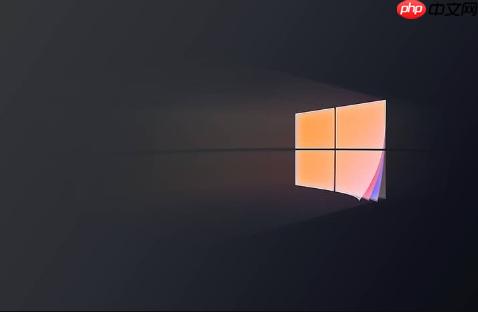
如果您发现Windows 10的屏幕颜色出现异常偏色,例如整体发红、发绿或色彩饱和度失真,这可能是由于色彩管理(ICM)配置文件加载不正确或损坏所致。系统依赖ICC配置文件来准确呈现颜色,当错误的配置文件被应用或默认设置紊乱时,就会导致显示异常。
本文运行环境:Dell XPS 13,Windows 10 专业版
系统内置的ICC(International Color Consortium)配置文件若缺失、损坏或被错误替换,会直接导致屏幕颜色偏差。通过验证和替换核心配置文件可以解决此问题。
1、按下Win + R键打开“运行”窗口,输入%windir%\System32\spool\drivers\color并回车,进入系统颜色配置文件目录。
2、查找是否存在标准的sRGB IEC61966-2.1.icm文件。若文件不存在或您怀疑其已损坏,请从另一台正常运行的Windows 10电脑复制该文件到此目录。
3、右键点击您当前使用的配置文件,选择“属性”,切换到“数字签名”选项卡,确认签名有效且发布者为“Microsoft Windows Hardware Compatibility Publisher”。若签名无效或缺失,应删除该文件并重新导入可信的ICC文件。
重置颜色管理器中的设备关联设置可以清除错误加载的自定义配置文件,恢复系统默认的颜色处理方式,从而消除由错误绑定引起的偏色问题。
1、打开“控制面板”,将查看方式设为“小图标”,然后点击“颜色管理”。
2、在“颜色管理”窗口中,切换到“设备”选项卡,确保在设备下拉菜单中选中了当前正在使用的显示器。
3、勾选“使用我对此设备的设置”复选框,如果下方的关联配置文件列表中已有条目,先选中它们并逐个点击“删除”按钮将其移除。
4、点击“添加”按钮,在弹出的列表中选择sRGB IEC61966-2.1作为新的配置文件,并勾选“设为默认配置文件”选项,然后点击“确定”保存设置。
显卡驱动程序负责与系统的颜色管理模块进行交互。过时、不兼容或存在缺陷的驱动可能导致ICC配置文件无法正确应用或引发渲染错误,进而造成屏幕偏色。
1、右键点击“开始”按钮,选择“设备管理器”。
2、展开“显示适配器”类别,右键点击您的显卡(如NVIDIA GeForce RTX系列、AMD Radeon RX系列或Intel UHD Graphics),选择“属性”。
3、切换到“驱动程序”选项卡,您可以尝试点击“更新驱动程序”来搜索并安装最新的官方版本。
4、如果问题是在最近更新驱动后出现的,可点击“回退驱动程序”按钮,将驱动恢复至上一个稳定版本,完成后重启计算机以应用更改。
对于持续存在的偏色问题,尤其是多显示器环境或专业设计场景,手动设置可能不足以解决问题。使用专业的硬件校色仪可以创建精确匹配您显示器特性的新ICC配置文件,从根本上修正色彩偏差。
1、将校色仪(如Datacolor SpyderX或X-Rite i1Display Pro)连接至电脑的USB端口,并安装厂商提供的专用校准软件。
2、运行校准软件,根据向导提示选择目标参数,通常推荐设置色温为6500K,伽马值为2.2,亮度依据环境光调整。
3、将校色仪吸附在屏幕中央,确保周围无强光直射或反射干扰,启动测量过程。软件将自动分析屏幕输出并生成一个新的ICC配置文件。
4、校准完成后,软件会提示您安装新生成的配置文件。随后可在“颜色管理”工具中将其设为默认,以确保系统和应用程序正确调用。
以上就是win10的色彩管理(ICM)配置文件加载不正确导致屏幕偏色怎么办_修复色彩管理导致屏幕偏色的方法的详细内容,更多请关注php中文网其它相关文章!

Windows激活工具是正版认证的激活工具,永久激活,一键解决windows许可证即将过期。可激活win7系统、win8.1系统、win10系统、win11系统。下载后先看完视频激活教程,再进行操作,100%激活成功。

Copyright 2014-2025 https://www.php.cn/ All Rights Reserved | php.cn | 湘ICP备2023035733号